
【iPhone】Apple PayのPASMOの使い方!徹底解説
Contents[OPEN]
- 1【iPhone】Apple PayのPASMO使うために!知っておきたいこと
- 2【iPhone】Apple PayのPASMOを使う為に!《新規登録》
- 3【iPhone】Apple PayのPASMOを使うために!《カードからの移行》
- 4【iPhone】Apple PayのPASMOを使うために!移行をするときの注意点
- 5【iPhone】Apple PayのPASMO使う為に!《アプリの会員登録》
- 6【iPhone】Apple PayのPASMO使うために!《カード登録》
- 6.1登録できるクレジットカードの種類・枚数は?
- 6.2クレジットカードを登録する方法
- 6.3Walletと同じクレジットカードでチャージしたい
- 6.4クレジットカードの変更・削除
- 6.5エクスプレスカードで使う場合は
- 6.63Dセキュア認証が上手くできないときは
- 6.7設定したクレジットカードが使えないときは
- 7【iPhone】Apple PayのPASMOを使う為に!《チャージ方法》
- 7.1現金でチャージする
- 7.2銀行口座からチャージする
- 7.3PASMOアプリからチャージする
- 7.4Walletアプリからチャージする
- 7.5LINEPayからチャージする
- 7.6オートチャージをする
- 7.7チャージの履歴を確認する
- 8【iPhone】Apple PayのPASMOを使いたい!《電車・バスの定期券》
- 8.1購入できる定期の種類・範囲は?
- 8.2通学定期券を使える条件は?
- 8.3通学用の定期を買う
- 8.4定期を新しく買う
- 8.5定期を継続・履歴から買う
- 8.6定期の区間を変更する
- 8.7PASMOアプリで購入できない区間の定期が欲しい場合は
- 9【iPhone】Apple PayのPASMOを使いたい!定期券で困ったら
- 10【iPhone】Apple PayのPASMOを使おう!困ったときの対処法も!
- 10.1電車・バスでPASMOアプリを使用する
- 10.2買い物でPASMOアプリを使用する
- 10.3PASMOアプリをダウンロードしているスマホの電源が切れてしまった
- 10.4PASMOが反応しない・エラーが出たときには
- 11Apple PayのPASMOでより快適な通勤・通学を♪
通学定期券を使える条件は?
Apple PayのPASMOで購入できる通学定期券は19歳になる年度の4月1日以降が開始日となる定期券に限定されています。
そのため、それ以前の場合PASMOアプリでの購入ができません。
従来通り駅窓口での購入が必要となるので注意が必要です。
通学用の定期を買う
PASMOアプリで購入できる要件を満たしている場合でも、新しく通学用定期券を購入するには申請書の提出が必要です。
申請には、定期券を利用したい日から10日前までに所定の申し込みフォームより申し込みを行う必要があります。
通勤用の定期券よりもはるかに時間がかかるため、購入には注意が必要です。
購入にあたり必要となる申し込みフォームは、PASMO会員メニューより取り出しが可能です。
定期を新しく買う
通勤用の定期券であれば、通学用の定期券のような申請書の提出は不要で新規購入区間であってもPASMOアプリ上ですぐに手続きが可能です。
PASMOアプリ起動後、「定期券・管理」をタップします。
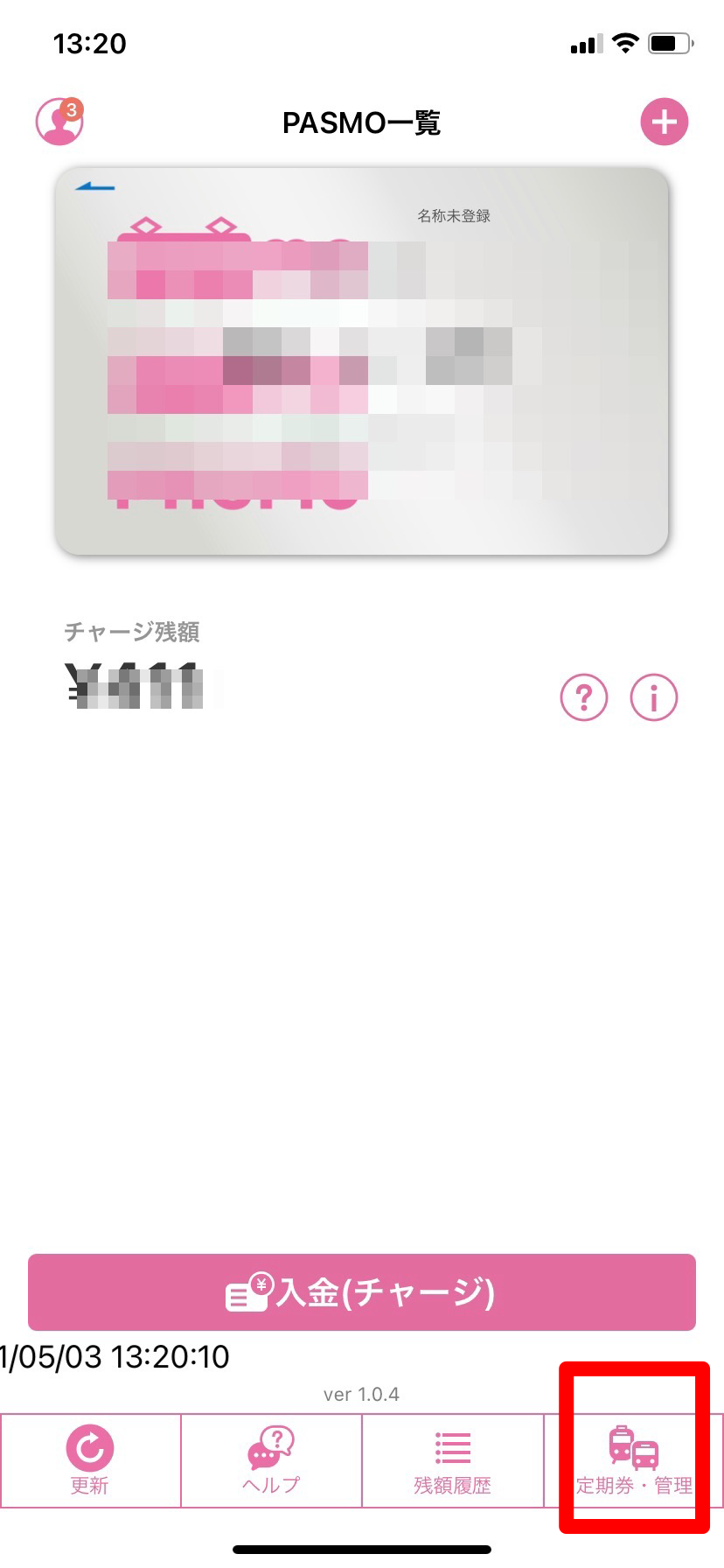
続いて、購入したい定期券の種類(鉄道またはバス)をタップします。
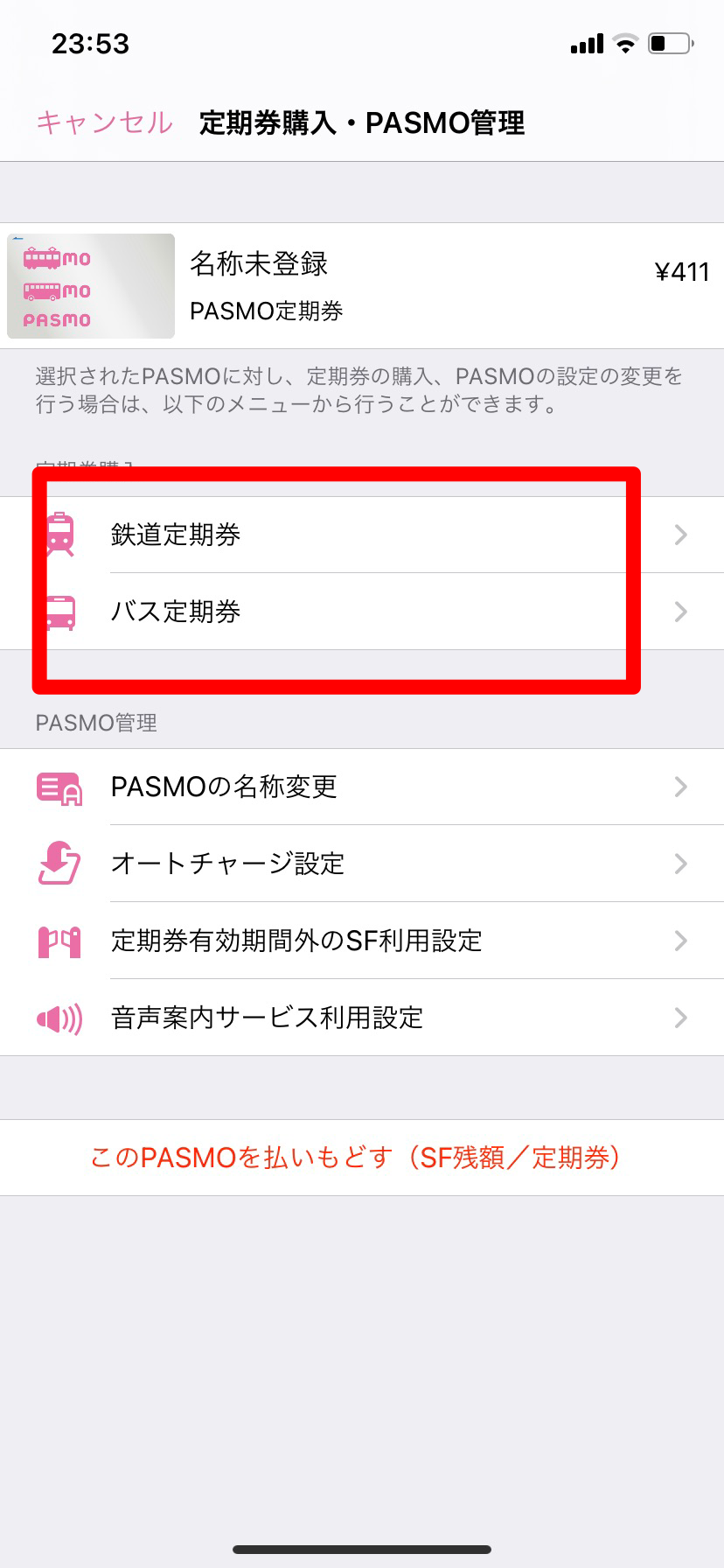
次に、「新規に入力して購入」をタップします。
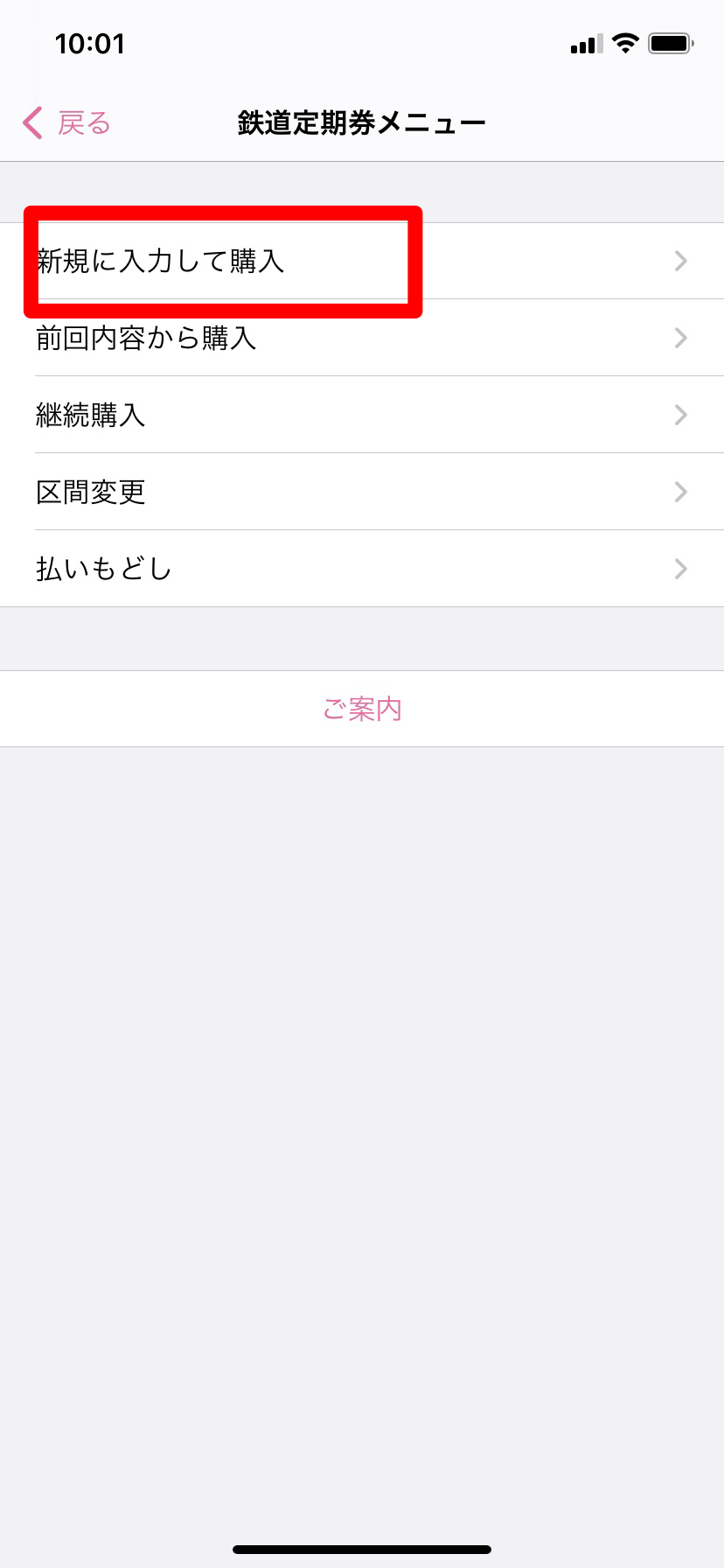
すると、選択可能な鉄道路線が表示されるので、購入したい乗車駅と降車駅の路線の駅名を選択します。
乗り継ぎ区間がある場合には、候補が表示されるので定期券として利用したい経路を選択してください。
最後に使用開始日と使用期間を入力して決済を行えば定期券の購入は完了です。
定期を継続・履歴から買う
一度PASMOアプリから購入したことがある場合には、継続または履歴から購入することができます。
現在の定期の利用期間内であれば、「継続」からの購入が可能です。
しかし、既に利用期間が過ぎて期限が切れてしまっている場合には「継続」からの購入ができないため、「履歴」より前回の購入履歴を参照しての購入が必要になります。
定期の区間を変更する
有効期限内の定期の区間の変更もPASMOアプリで手続きが可能です。
流れとしては、まず変更をしたいPASMO定期券の払い戻し処理を行って、変更希望の区間の新規購入を行うという手順になります。
PASMOアプリ起動後、「定期・管理」をタップします。
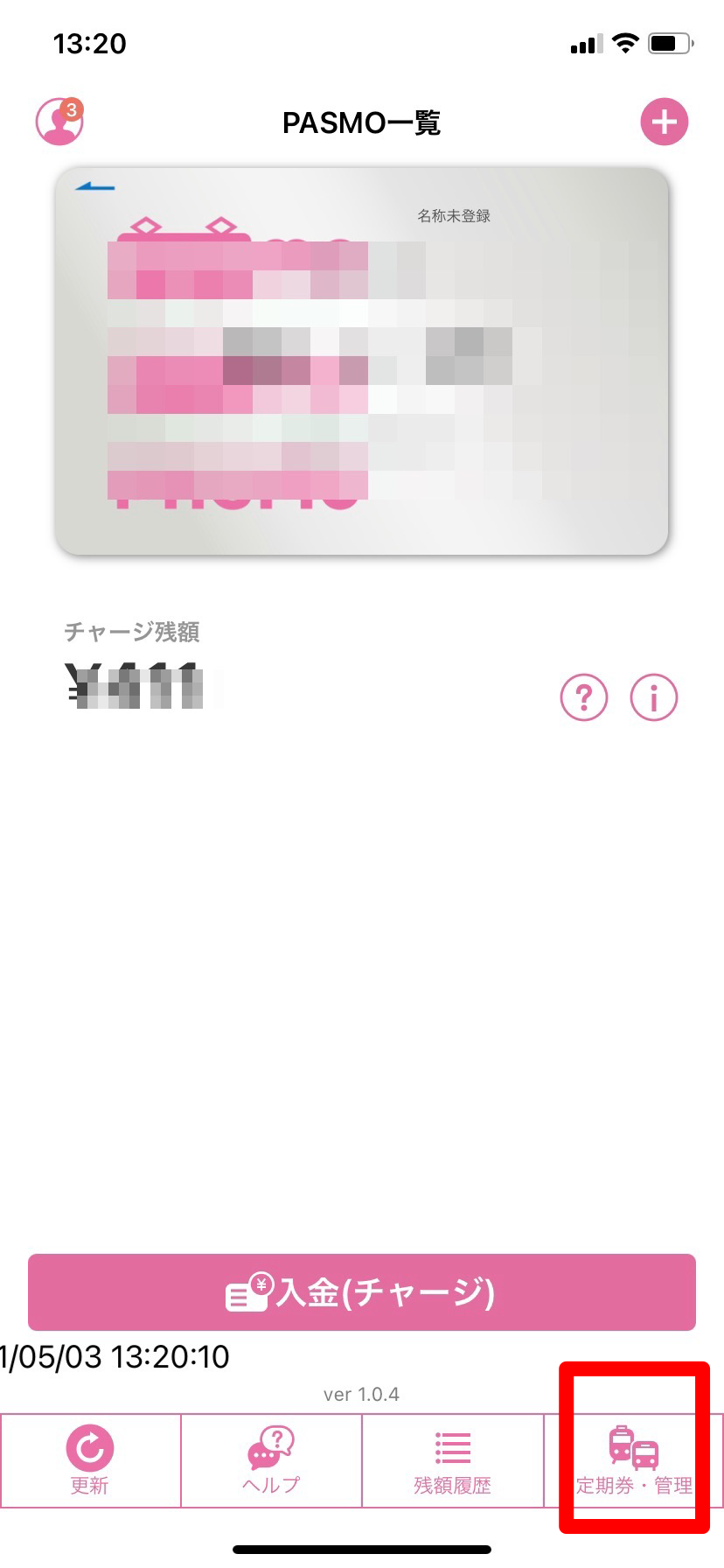
次に、鉄道メニューで「区間変更」をタップします。
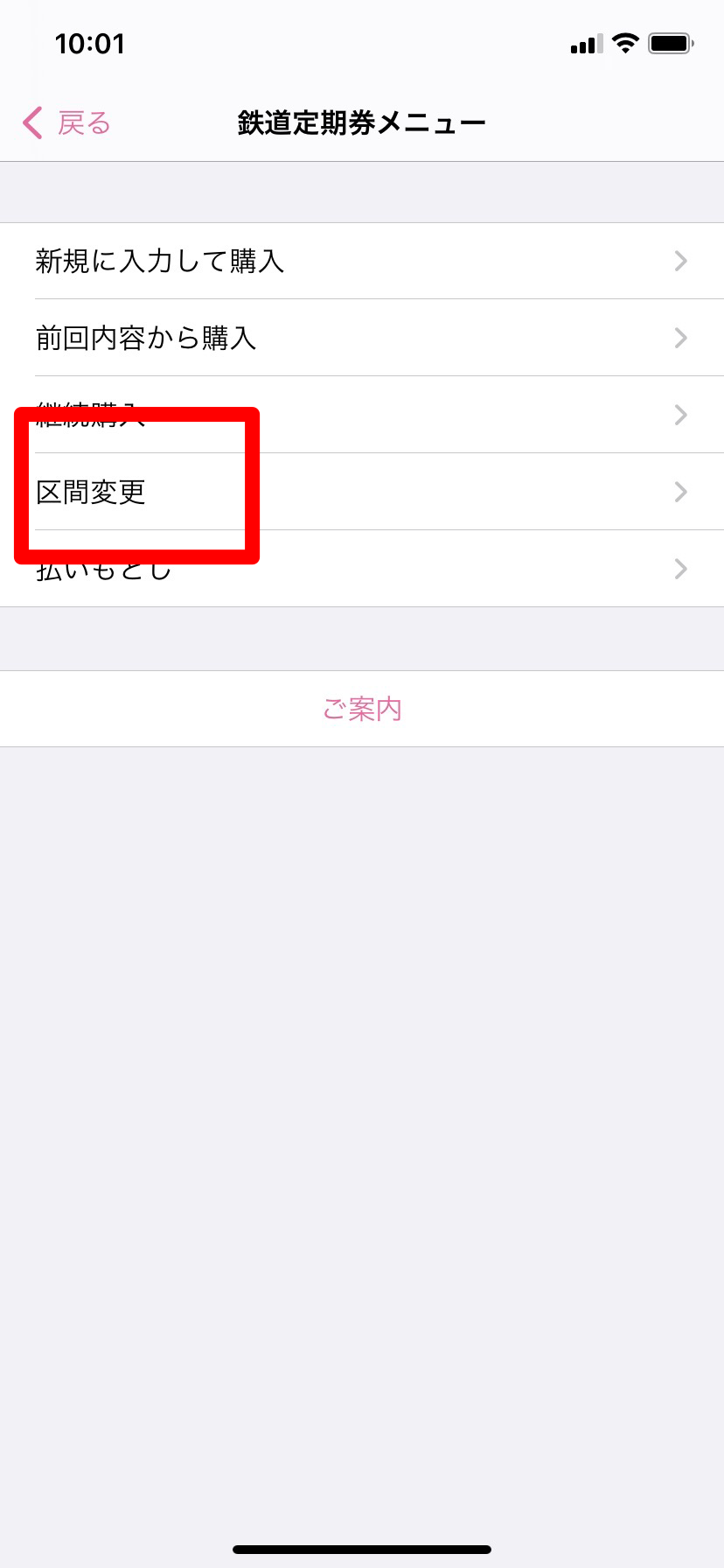
注意事項と案内の画面が出てくるので次に進みます。
そのあと、変更を希望する区間を入力すると、決済画面に移行して手続きができます。
PASMOアプリで購入できない区間の定期が欲しい場合は
一部路線や区間によっては、PASMOアプリで購入できない場合があります。
その際でも、PASMOアプリ上では手続きができなくてもサポートセンターに問い合わせを行うと手続きができる可能性があります。
この区間は定期の購入ができない、とあきらめる前にぜひ一度問い合わせをしてみてください。
